如何在WPS中调整护眼模式?对长时间电脑用户的视觉健康至关重要,接下来详细演示。
1、 打开文档,点击“页面布局”选项卡。

2、 选择“背景”选项卡。

3、 点击“其他填充颜色”。
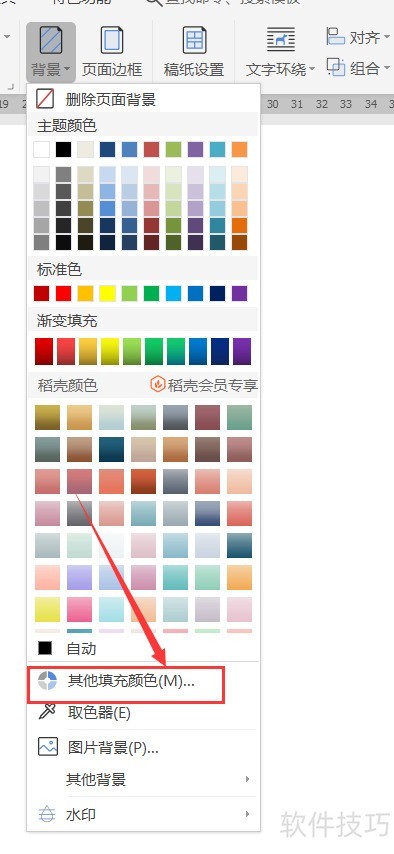
4、 选择“自定义”。
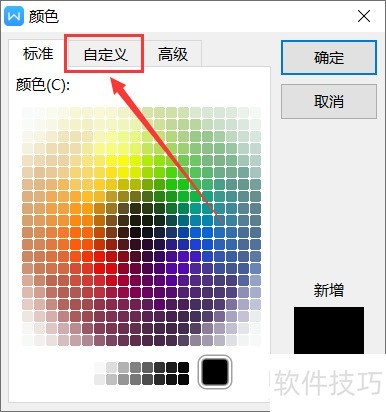
5、 设置护眼色,R:204;G:232;? B:207,然后点击确定。
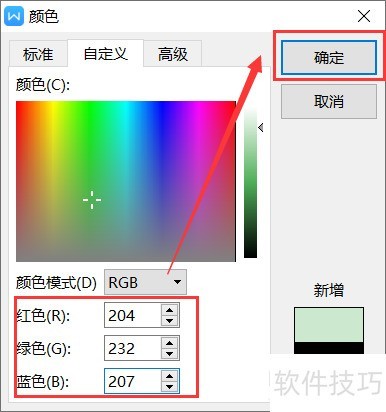
文章标题:【WPS】WPS 怎么设置文档的护眼色
文章链接://www.hpwebtech.com/jiqiao/212099.html
为给用户提供更多有价值信息,ZOL下载站整理发布,如果有侵权请联系删除,转载请保留出处。
- 上一问:怎样在wps文字中给图片添加阴影
- 下一问:wps怎么下载防疫宣传的ppt
相关软件推荐
其他类似技巧
- 2024-10-09 17:44:02wps如何删除快速删除word文档的水印
- 2024-10-09 17:20:02教你WPS整个表格快速设置所有行高列宽方法
- 2024-10-09 14:24:02WPS如何进行表格设计
- 2024-10-09 11:29:02wps如何将目录页码和正文页码区分开
- 2024-10-09 10:08:02wps怎么隐藏整列单元格
- 2024-10-08 18:10:02WPS怎样找到录制文档视频
- 2024-10-08 16:35:02wps里的小技巧
- 2024-10-08 15:34:02如何使用Wps表格中的截屏功能将表格变为图片?
- 2024-10-08 13:22:02如何使用WPS的翻译功能?
- 2024-10-08 11:25:02WPS2019怎么设置制表位使一行文字出现多段对齐
金山WPS Office软件简介
WPS大大增强用户易用性,供用户根据特定的需求选择使用,并给第三方的插件开发提供便利。ZOL提供wps官方下载免费完整版。软件特性:办公, 由此开始新增首页, 方便您找到常用的办公软件和服务。需要到”WPS云文档”找文件? 不用打开资源管理器, 直接在 WPS 首页里打开就行。当然也少不了最近使用的各类文档和各种工作状... 详细介绍»









